A lemezek formázására szolgáló parancs már jóval az operációs rendszerek szokásos grafikus héja megjelenése előtt létezett. Bár a modern operációs rendszerek már nem rendelkeznek teljesen működő DOS-rendszerrel, a régi parancsok egy része végrehajtható parancssori emulátorban. Köztük a lemezek formázására szolgáló parancs.
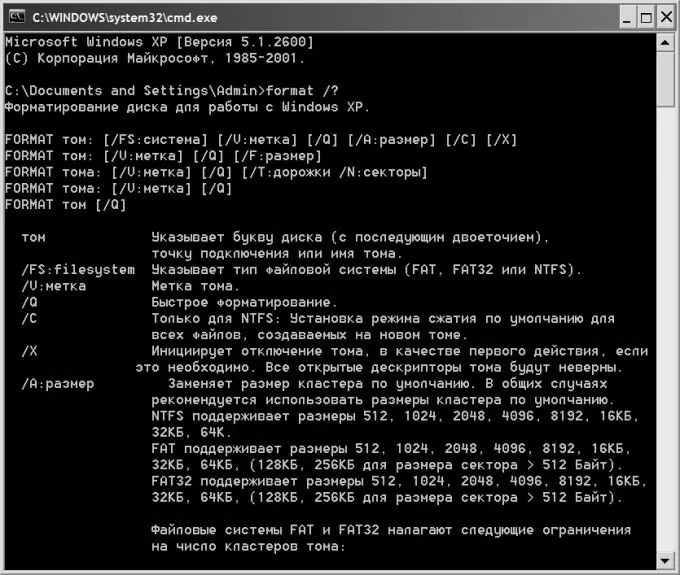
Utasítás
1. lépés
Indítsa el a CLI-emulátort, ha a formázást közvetlenül a Windows rendszerről hajtják végre. Ehhez nyissa meg a "Start" gomb főmenüjét, és válassza a "Futtatás" sort, vagy csak nyomja meg a WIN + R billentyűkombinációt. Ez megnyitja a programindító párbeszédpanelt.
2. lépés
Írja be a cmd parancsot a párbeszédpanelen, majd nyomja meg az Enter billentyűt, vagy kattintson az OK gombra. Ezen műveletek eredményeként megnyílik a parancssori terminál ablaka, és elkezdheti a formázást.
3. lépés
Használja a dos parancs formátumát. A legegyszerűbb formában a lemez formázására szolgáló parancs kinyomtatható, például ebben a formában: D formátum, ahol D a lemez (vagy kötet) betűje, amelyet formázni kell.
4. lépés
A parancs megadása után nyomja meg az Enter billentyűt, és a dos emulátor kötetcímkét fog kérni - ez a neve annak a meghajtónak, amelyet a formázás után hozzárendelnek hozzá. A név később megváltoztatható, de a betű ugyanaz marad. A lemez jelenlegi címkéjét a Windows Intézőre (WIN + E) történő váltással tekintheti meg. Annak megakadályozása érdekében, hogy az emulátor feltegye ezt a kérdést, megadhat egy további paramétert az eredeti parancsban: format D: / v:.
5. lépés
Írja be a lemez nevét (címkéjét), vagy ne nyomtasson semmit. Mindenesetre nyomja meg újra az Enter billentyűt. Az emulátornak meg kell erősítenie ezt a potenciálisan veszélyes műveletet. Valahogy így fog kinézni: FIGYELMEZTETÉS, AZ ADATOK NEM ELTÁVOLÍTHATÓ LEMEZEN: D: TÖRTÉNIK! Kezdje el formázni [Y (igen) / N (nem)]?
6. lépés
Nyomja meg az Y gombot a megadott meghajtó formázásának megkezdéséhez.
7. lépés
A leírt módszer a lemez teljes formázására szolgál. Ha elég csak a tartalomjegyzék törlése anélkül, hogy hibákat keresne az ágazatokban és az adatokat teljesen törölné, akkor az eredeti parancsban meg kell adnia a / q kiegészítő paramétert. Például: D formátum: / q.
8. lépés
A format parancsnak vannak más módosítói is, amelyek listája és leírása a format /? Beírásával tekinthető meg. és nyomja meg az Enter billentyűt.






